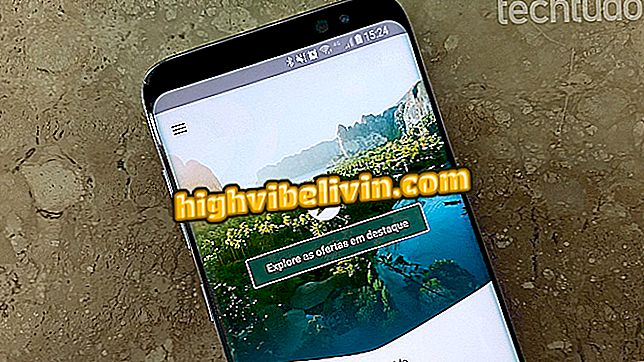Osm tipů pro uspořádání doručené pošty v Gmailu
Gmail je průkopnická e-mailová služba ve formě konverzace, která organizuje zasílání zpráv, což však nebrání mnoha uživatelům, aby si stále udržovali chaotickou schránku. 15 GB nabízených zdarma společností Google může znamenat tisíce e-mailů, které zůstaly pozadu, většinou zbytečné a jednorázové, stejně jako mnoho spamu.
Kromě toho, že zabírají zbytečné místo, tyto e-maily brání vyhledávacímu nástroji a filtrují požadavky, které vyžadují zvláštní pozornost. Následuje osm tipů, jak organizovat dům a nechat schránku Gmailu znovu čistou.
Šest funkcí nového Gmailu vám usnadní život

Seznamte se s novými funkcemi nového Gmailu
Chcete koupit mobilní telefon, TV a další slevové produkty? Poznejte srovnání
1. Odstraňte e-maily ze sociálních sítí a reklam
Od roku 2013 má Gmail inteligentní oddělení zpráv od karet ve složce Doručená pošta. Karty „Sociální“ a „Promo akce“ mají tendenci hromadit největší množství nevyžádané pošty, zbytečné aktualizace ze sociálních sítí - upozornění na e-maily, která mohou být zakázána a někdy jste viděli oznámení v aplikaci - a zprávy.
Přístup k těmto kartám, kontrola nejnovějších e-mailů, a pokud není nic zajímavého, vyberte všechny a odstranit najednou. Můžete také vybrat rozsahy zpráv: klepněte na položku, podržte klávesu Shift a zaškrtněte poslední položku ve skupině, kterou chcete označit v dávce.

Odstraňte zbytečné e-maily ze záložek a reklam sociálních médií
2. Ukončete seznamy adresátů
Pokud přijímáte zprávy s reklamami a reklamami obvyklým způsobem, je pravděpodobné, že jim služba Gmail bude moci zabránit v budoucnosti. Otevřete zprávy typu a podívejte se na tlačítko "Odhlásit" vedle e-mailu odesílatele. Pokud je tato možnost k dispozici, společnost Google vás vyzve k odstranění adresy ze seznamu adresátů.

Automaticky odstraňte svůj e-mail z e-mailových konferencí
3. Zbavte se nepříjemných odesílatelů
Tam jsou případy, kdy Google nemá žádnou pravomoc, aby váš e-mail z poštovních nevýhod automaticky, ale existuje alternativa. Když se setkáváte s častými odesílateli, můžete vytvořit pravidlo pro naplánování automatického mazání odeslaných e-mailů.
Krok 1. Označte zprávu od nechtěného odesílatele, otevřete nabídku možností služby Gmail a vyberte možnost „Filtrovat zprávy jako je tento“;

Vytvořit filtry pro nežádoucí zprávy
Krok 2. Stiskněte tlačítko "Vytvořit filtr" v pravém dolním rohu;

Vytvořte filtr odesílatele
Krok 3. Zaškrtněte volbu "Delete" a vytvořte filtr. Odtud budou všechny zprávy od stejné osoby automaticky přesunuty do koše. Později vytvořte zvyk vyprazdňování koše pravidelně, takže v Gmailu nepotřebujete zbytečné místo.

Naplánujte automatické mazání e-mailů od určitých odesílatelů
4. Zálohování a mazání záložek
Záložky služby Gmail slouží k kategorizaci důležitých e-mailů souvisejících například s projekty. Po ukončení aktivity můžete zálohovat zprávy a odstraňovat obsah služby Gmail a uvolnit tak úložiště online a vyčistit poštovní schránku.
Krok 1. Chcete-li zálohovat, přejděte na nástroj pro stahování dat Google, stačí zkontrolovat Gmail a vybrat možnost „Vybrat záložky“. Poté vyberte požadované záložky a klepněte na tlačítko "OK". Dokončete datový soubor pouze s těmito informacemi, abyste získali záložní soubor, který může být v budoucnu dotazován offline;

Zálohujte pouze e-maily v záložkách služby Gmail
Krok 2. Poté otevřete každou záložku v Gmailu, vyberte všechny zprávy a klikněte na možnost Vybrat všechny konverzace v. Smazat vše najednou;

Smazat všechny zprávy ze záložky v Gmailu
Krok 3. Nakonec odeberte záložku z Gmailu.

Smažte prázdnou záložku v Gmailu
5. Smažte staré e-maily
Služba Gmail obsahuje zkratku filtrů, která usnadňuje odstraňování pouze starých e-mailů. Chcete-li najít e-maily přijaté před více než pěti lety, zadejte „older_than: 5y“ (bez uvozovek) - změňte číslici tak, abyste si vybrali další roční termín. Poté odstraňte všechny zprávy, které se zobrazí ve výsledcích vyhledávání. Nezapomeňte vždy zaškrtnout možnost „Vybrat všechny zprávy, které odpovídají tomuto vyhledávání“.

Najděte a odstraňte příliš staré e-maily v Gmailu
6. Odstraňte nedůležité e-maily
Dalším způsobem, jak najít nedůležité zprávy, je použití filtru e-mailu, který byl přijat před několika dny, ale dosud nebyl přečten. Do vyhledávacího řádku zadejte "is: unread older_than: 10d" (bez uvozovek). Číslo příkazu představuje minimální počet dnů, kdy je zpráva ve vašem poli.

Smazat e-maily, které ještě nebyly na několik dní přečteny
7. Upravte svou organizaci
Na konci procedury je trendem, že máte ve svém Gmailu mnohem menší množství e-mailů. Šance je, že jsou důležitější než zbytečné zprávy, ale přesto musíte udělat poslední skenování.
Krok 1. Pokud si myslíte, že stále existují zbytečné zprávy, vytvořte záložku „Důležitá“ pro uložení zpráv, které chcete ponechat ve složce Doručená pošta;

Vytvořte novou záložku pouze pro e-maily, které zůstanou v Gmailu
Krok 2. Po jednom posuňte důležité položky. Nakonec smažte zbytek ze složky Doručená pošta a odešlete zpět e-maily, které byly přidány do záložky pro konsolidovaný seznam, přímo na domovské stránce služby Gmail.

Přesouvat e-maily jeden po druhém na záložku
Je také možné provést obrácenou trasu, pokud se domníváte, že z hlavní obrazovky by mělo být odstraněno několik zpráv. V takovém případě ručně vyberte položky a postupně je odstraňte. Nakonec budete mít jen obsah, na kterém záleží.
8. Vyčistěte koš a složku spamu
Krok 1. Dokončete čištění vyprázdněním koše Gmail. Udělejte si čas, abyste rychle zkontrolovali složku Koš, abyste se ujistili, že mezi posledními smazanými položkami v doručené poště je něco důležitého.

Přejděte do koše a smažte vše
Krok 2. Poté proveďte to samé se složkou spamu. Péče zde musí být větší, protože nějaká důležitá zpráva mohla být zaslána náhodou samotným Gmailem. Trendem je, že důležité e-maily, které zastavily spam, rychle zachytí vaše oko, takže nemusíte navigovat mnoho dní zpět.

Odstraňte všechny zprávy předané službou Gmail do složky spamu
Jak zjistit, že Gmail byl napaden? Ptejte se ve fóru.